حتى إذا حاولت عدم القيام بذلك ، فقد تفتح دائمًا عددًا كبيرًا جدًا من علامات تبويب Chrome. في معظم الأوقات ، قد لا يكون لديك أي مشاكل معهم ، ولكن إذا كنت بحاجة إلى تحديثهم جميعًا لسبب ما ، فقد يكون ذلك مزعجًا بعض الشيء. حتى الآن ، ربما تكون قد قمت بتحديثها واحدة تلو الأخرى ، وإذا كان لديك العديد من الفتحات ، فقد تستغرق العملية بعض الوقت للقيام بها.
هناك طريقتان يمكنك من خلالهما تحديث جميع علامات تبويب Chrome. يمكنك تحديثها بامتداد أو بدونه. إذا كان لديك بالفعل الكثير من الملحقات المثبتة ، فستعمل تركيبة لوحة المفاتيح بشكل رائع بالنسبة لك. ولكن ، إذا كنت من محبي الامتداد ، فاستمر في القراءة لمعرفة أيهما يمكنك تجربته.
كيفية تحديث جميع علامات تبويب Chrome في نفس الوقت
إذا كنت تريد تجربة طريقة مفتاح لوحة المفاتيح أولاً ، فيمكنك تحديثها جميعًا عن طريق القيام بما يلي. انقر فوق علامة التبويب الأولى ثم اضغط على مفتاح Shift. اختر بقية علامات التبويب. بمجرد الانتهاء من ذلك ، اضغط على مفتاحي Ctrl + R ، وسيتم تحديث جميع علامات التبويب. يعد هذا خيارًا ممتازًا إذا كان لديك بالفعل العديد من الإضافات المثبتة ، ولكن هناك طريقة أسرع.
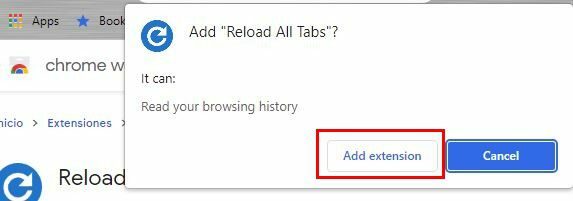
إذا كنت على استعداد لاستخدام امتداد Chrome ، فابدأ وتثبيت إعادة تحميل كل علامات التبويب تمديد. بمجرد تثبيت الامتداد ، تأكد من تثبيته ، حتى يسهل الوصول إليه. انقر فوق الرمز الذي يشبه قطعة اللغز. يجب أن تشاهد قائمة بالامتدادات المثبتة. انقر على الدبوس الموجود على يمين الامتداد لتثبيته في منطقة يسهل الوصول إليها.
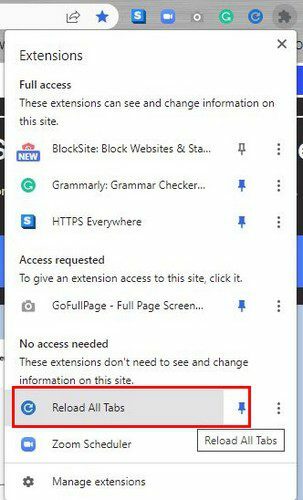
بمجرد تثبيت الامتداد ، انقر فوق الامتداد ، وسترى كيف سيتم تحديث جميع علامات تبويب Chrome في وقت واحد. هذا كل ما في الامر.
خاتمة
هناك أوقات تحتاج فيها إلى تحديث علامات تبويب Chrome. بدلاً من إضاعة الوقت وتحديثهم واحدًا تلو الآخر ، هناك طريقة أسرع. يمكنك استخدام تركيبة لوحة المفاتيح ، أو يمكنك تثبيت ملحق. ربما أصبح المتصفح مجنونًا لسبب ما ، وتضطر إلى تحديث كل شيء. يمكنك الآن اختيار الطريقة الأسهل بالنسبة لك.